
VBAとはExcelでマクロを作成する際に使われているプログラミング言語である。ExcelからVBAエディタを起動し、モジュールを追加することで、ソースコードを記述できるので知識を深めていこう。
目次
ExcelのVBAとは何なのか分からない、という方もいるのではないだろうか。また、VBAの勉強を始めたいものの、何から始めれば良いか分からない方もいるだろう。
本記事ではExcelのVBAとは何かについて解説する。マクロとVBAの違いや、VBAの基本的な使い方について初心者にも分かりやすくまとめた。
ExcelのVBAとは?
ExcelのVBAはVisual Basic for Applicationsの略で、Microsoft Office製品を自動化するためのプログラミング言語を指す。ExcelをはじめとするOffice製品の機能をカスタマイズするための言語である。プログラミング言語とは、コンピュータに命令するための言語のことだ。
コンピュータは日本語や英語などの人間の言葉を理解することができない。そこで、コンピュータでも理解できるプログラミング言語を使って命令する。プログラミング言語で書かれた命令を受け取ったコンピュータは、命令通りに動作を行う。
■マクロとVBAの違い
マクロは多くのアプリに搭載されているパソコン上の操作を自動化できる機能のことだ。対してVBAはプログラミング言語であり、マクロとは意味合いが異なる。Excelでマクロを作成するうえで活用するプログラミング言語がVBAということになる。
ExcelのマクロではVBAによる命令文を記述しなくても、さまざまな命令を出すことができる。ただし、VBAを記述した方が、より複雑な処理を命令することが可能だ。
ExcelのVBAの基本的な使い方
ExcelのVBAの基本的な使い方について解説する。
VBAを使う手順は次のとおり。
- VBAエディタを起動する
- モジュールを追加する
- コードを作成する
- コードを保存する
- コードを実行する
ひとつひとつの手順について詳しくみていこう。
■1.VBAエディタを起動する
まず、VBAエディタを起動する必要がある。
VBAエディタを起動するには「開発」タブから「Visual Basic」をクリックする。すると、VBAエディタが開かれる。
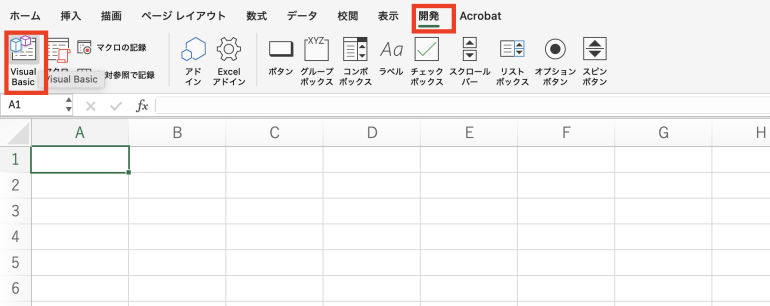
■2.モジュールを追加する
続いて、モジュールを追加する必要がある。
VBAエディタの左側に「プロジェクト」と書かれた窓がある。その窓の空白の部分を右クリックして「挿入」⇒「標準モジュール」をクリックする。これでモジュールが追加でき、VBAによってコードを記述する準備が整った。
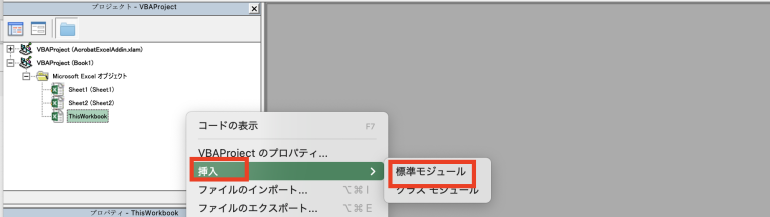
■3.コードを作成する
モジュールを追加すると、VBAでソースコード(コンピュータへの命令文)を書くための画面が開かれる。ここでは試しに、画面に以下のように記述しよう。
Sub test()
MsgBox “HelloWorld”
End Sub
ソースコードはそのままコピーして貼り付けることをおすすめする。一文字でも間違っているとソースコードは正しく動かなくなってしまうためだ。
上記のコードは「HelloWorld」と出力する、もっとも基本的な命令文である。マクロ名は「test」にしてある。
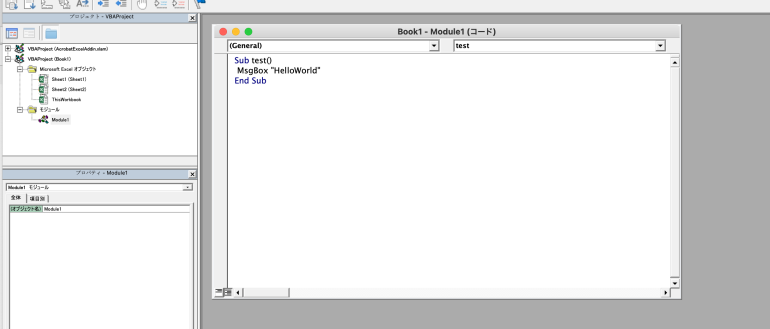
■4.コードを保存する
ソースコードを記述したらコードを保存する必要がある。画面上部にある「保存」マークをクリックしよう。
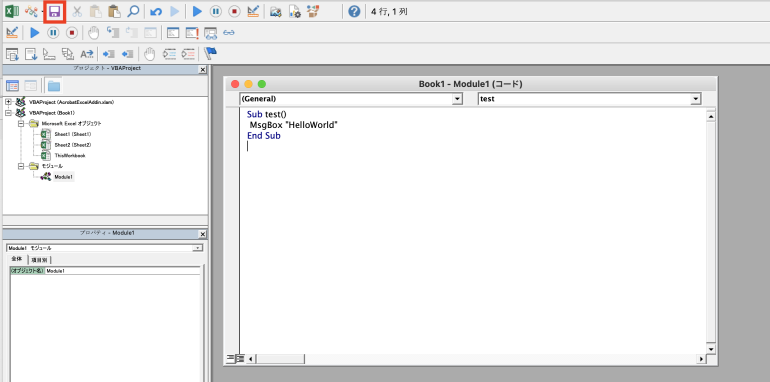
■5.コードを実行する
コードを保存したら、Excelのシートに戻り、作成したコードを実際にシート上で実行してみよう。
「開発」タブから「マクロ」をクリックする。
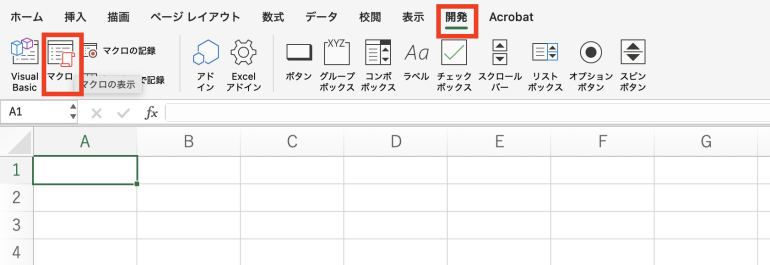
実行したいマクロを次の画面で選択する必要がある。さきほどはマクロ名を「test」にしたので、「test」を選択しよう。選択したら「実行」をクリックする。
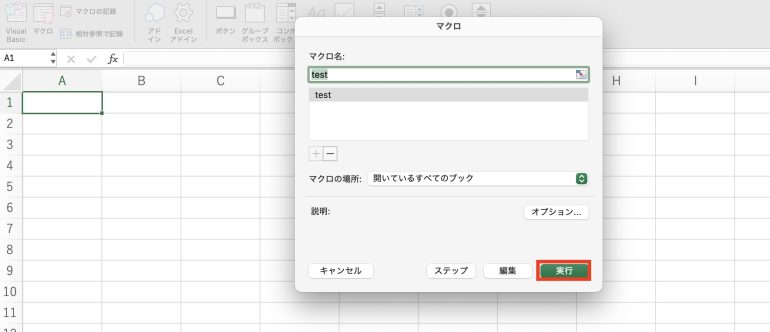
実行した結果、画像のように「HelloWorld」と表示されれば問題なく動作していることになる。表示されない場合は、ソースコードに誤りがないか確認しよう。
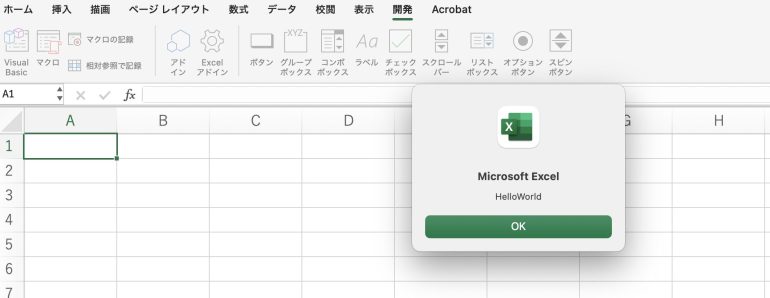
VBAを実用化するにはプログラミングの勉強が必要
今回は「HelloWorld」と表示するだけのもっとも簡単なソースコードを紹介した。もっとも「HelloWorld」と表示するだけでは、実務に活かすことはできない。
VBAを実用化するには、VBAの文法についてもっと勉強する必要がある。VBAは他言語に比べると難しくなく、初心者でも勉強を始めやすいのが特徴だ。VBAに関する書籍は多く販売されているので、それらを購入して勉強してみるのも良いだろう。
まとめ
本記事ではVBAとは何かについて解説した。最後にVBAを使う手順についておさらいしよう。
- VBAエディタを起動する
- 「開発」⇒「Visual Basic」をクリック
- モジュールを追加する
- 「プロジェクト」窓の空白部分を右クリック
- 「挿入」⇒「標準モジュール」をクリック
- コードを作成する
- コードを保存する
- 「保存」マークをクリック
- コードを実行する
- 「開発」⇒「マクロ」をクリック
- 実行するマクロを選択
- 「実行」をクリック
VBAの文法を理解できるようになれば、Excelでできることの幅がより広がる。業務効率化に繋がるようなマクロを作成することも可能なので、ぜひVBAの文法を勉強してみよう。
構成/編集部















 DIME MAGAZINE
DIME MAGAZINE













